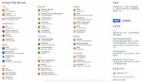無需安裝,一款在線圖表繪制工具:可選網絡存儲,支持簡體中文界面
說起圖表繪制工具,許多網友第一時間想到的應該是 visio,流程圖、組織圖表、平面布置圖、網絡圖等等的用它就好了。
不過今天 visio 可不是主角,小編要介紹的是一款可以無需安裝的網頁版圖表繪制工具 ——Diagrams,有了它的幫助,用戶就無需安裝 visio,只要有網絡那么用瀏覽器也能進行圖表繪制操作了。
可選網絡存儲 簡體中文界面
首先我們進入 Diagrams 首頁,首次進入會彈出一個詢問框,詢問用戶默認的文件存儲位置,這里有云空間與本地空間可供選擇,不過由于某些原因,推薦還是選擇存儲在本地為好。Diagrams 支持保存的文件類型有(.drawio/.png/.svg/.html/.xml)。
點擊進入 Diagrams 首頁:
https://app.Diagrams.net/
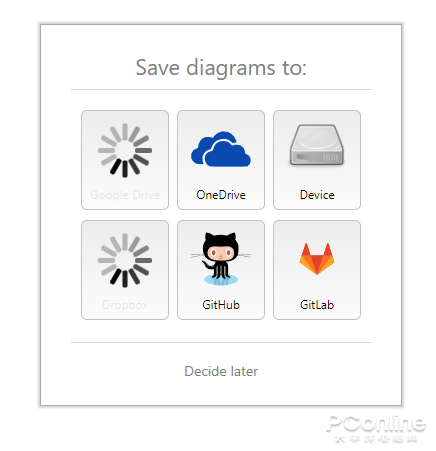
▲ 圖 1 默認存儲空間選擇
然后就是提示用戶新建文件還是打開文件,咱新建一個,可以看到 Diagrams 為用戶準備了許多種類的圖表供用戶選擇,流程圖、工程圖、地圖、網絡圖、表格等等的都有。
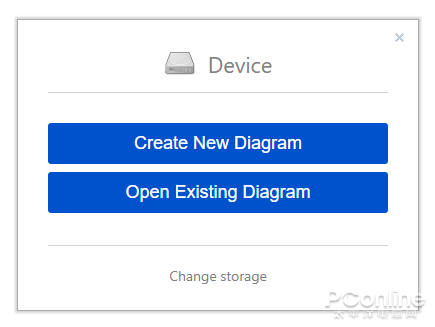
▲ 圖 2 新建文件
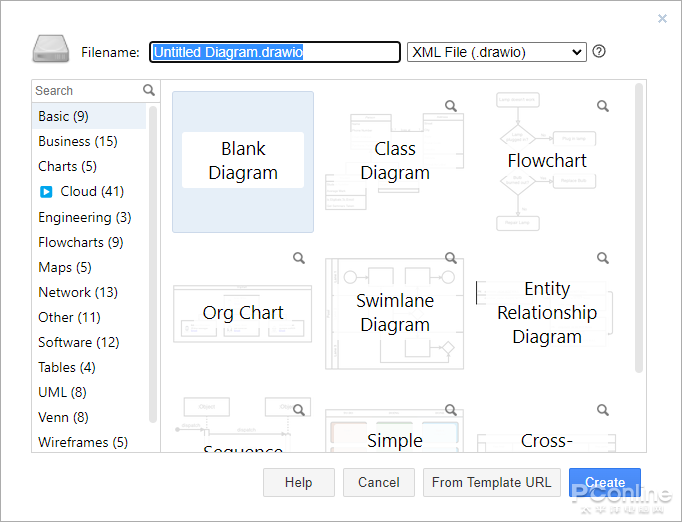
▲ 圖 3 豐富的圖表模板可供選擇
如果你對英文界面不感冒的話,可以隨便先創建一個文檔,然后在編輯頁面的右上方看到地球按鈕,點擊后選擇簡體中文,然后刷新頁面即可將界面設置為全中文模式,全中文界面用起來就更加的順手了。
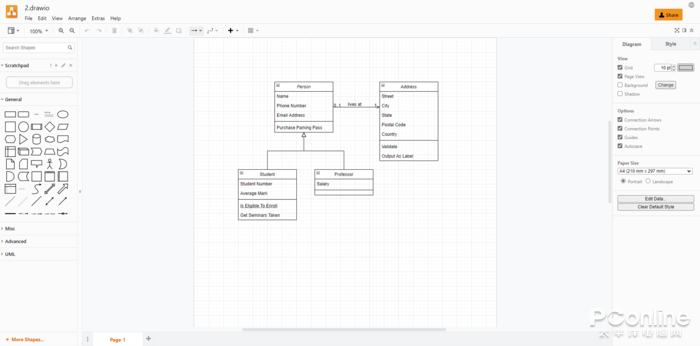
▲ 圖 4 英文界面
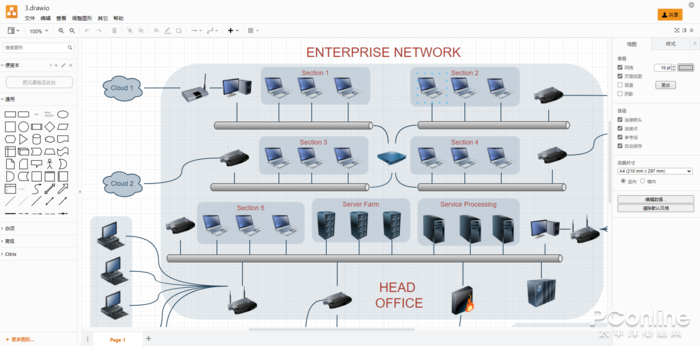
▲ 圖 5 設置回簡體中文界面
Diagrams 簡單主界面
Diagrams 的主界面也就是編輯界面比較的簡單,頁面主要是由頂端菜單欄及工具按鈕欄、左側圖形區域、中部編輯繪圖區域、右側繪圖選項機樣式區域以及下邊欄頁面區域所組成。
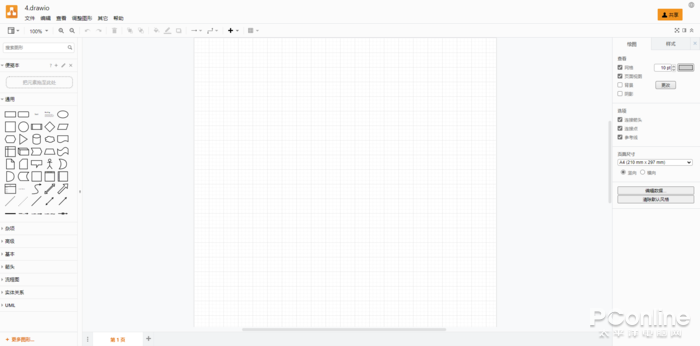
▲ 圖 6 Diagrams 的編輯頁面
Diagrams 支持拖拽操作,用戶可以直接把需要的圖形拖拽到繪圖區域,并可根據提示自動生成連接箭頭。同時在繪圖區域也支持右鍵菜單,方便用戶進行各種操作。
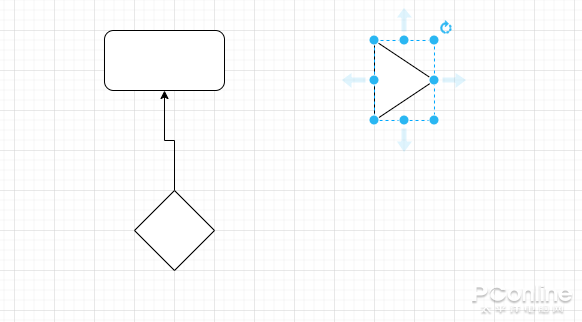
▲ 圖 7 支持拖拽操作
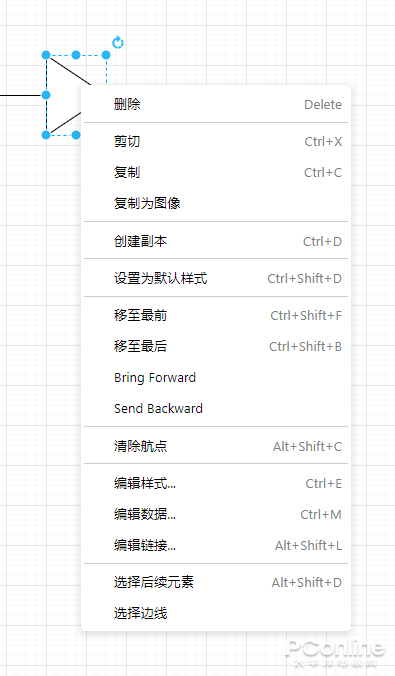
▲ 圖 8 支持右鍵菜單
Diagrams 的一些功能
Diagrams 帶有豐富的圖形庫
Diagrams 包含的圖形非常多,除了默認的幾個類別外,用戶還可以添加更多的圖形,諸如軟件類、網絡類、平面圖類的它都有,圖形庫比較的豐富。
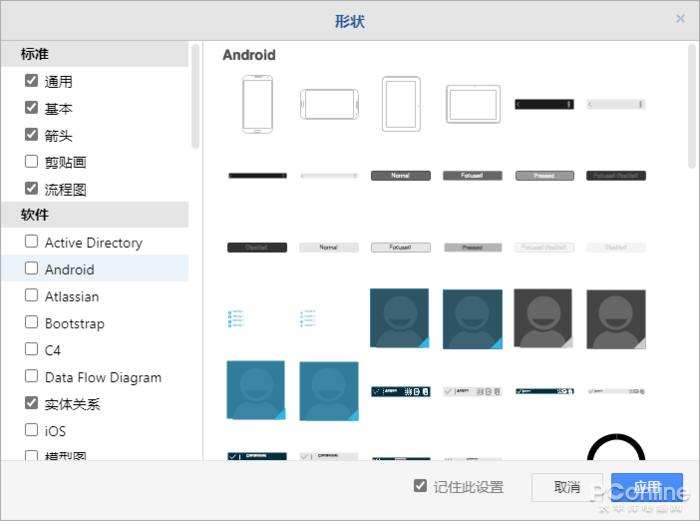
▲ 圖 9 添加更多形狀
Diagrams 帶有便箋本
Diagrams 帶有便簽本功能,用戶可以將常用的組合圖形拖拽保存到便簽本中,方便以后直接調用。

▲ 圖 10 便簽本功能
Diagrams 帶圖形搜索功能
Diagrams 帶有圖形搜索功能,用戶可以利用搜索功能快捷的找到需要的圖形,不過這個搜索功能貌似不支持中文,只能使用英文進行搜索。
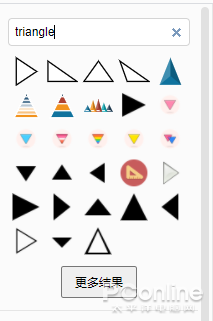
▲ 圖 11 圖形搜索功能
Diagrams 除了網頁版還有本地版
想要脫網使用 Diagrams?沒關系,Diagrams 為用戶貼心的準備了本地客戶端,安裝包還不到 80M 大小,它可比 visio 玲瓏小巧的多了。功能與網頁版一致,這里就不再敘述了。
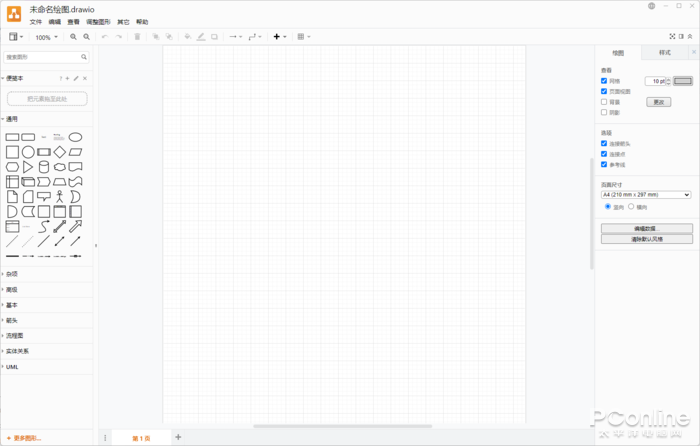
▲ 圖 12 Diagrams 本地版
總結
怎么樣,要用到繪圖工具的你,覺得 Diagrams 還是 visio 好用呢?小編認為拿 Diagrams 來應應急是完全沒有問題的,你也可以試試哦,試用之后,在評論區域給大家伙說說 Diagrams 的好與不足,分享一下。